 Animated Screensaver Maker(屏保制作软件)官方版v4.4.34Animated Screensaver Maker(屏保制作软件)官方版v4.4.34官方下载
Animated Screensaver Maker(屏保制作软件)官方版v4.4.34Animated Screensaver Maker(屏保制作软件)官方版v4.4.34官方下载
 Active Computer Usage Time Tra
Active Computer Usage Time Tra Win X Move(窗口管理工具)v1.1免
Win X Move(窗口管理工具)v1.1免 Animated Screensaver Maker(屏
Animated Screensaver Maker(屏 MaxMax(自定义窗口大小)v1.4免费
MaxMax(自定义窗口大小)v1.4免费 RecButtonv2.0 正式版
RecButtonv2.0 正式版 元气桌面壁纸电脑版破解免会员vi
元气桌面壁纸电脑版破解免会员vi SpaceEye地球实时卫星照片v1.1.2
SpaceEye地球实时卫星照片v1.1.2动画屏保Maker是一款专业的屏保制作软件,通过它用户可以轻松制作出带有自己个性化功能的动画屏保,保护程序,美化桌面。
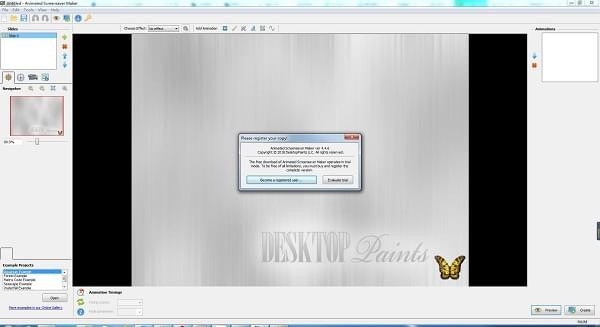
【软件特点】第一,界面友好,操作方便,无需学习,一点鼠标就能立刻做出漂亮的屏保。
其次,强大的功能和专业的设置让你可以自由设置屏幕保护程序的任何细节。
第三,可以自由选择是否输出屏保安装程序(*。exe)或屏幕保护程序(*。scr)。
【软件亮点】动画屏保Maker是一款有着不言而喻的标题的软件——它让你很容易创建一个动画屏保。
程序界面简洁直观。任何体验水平的用户都可以轻松浏览动画屏保制作工具的功能。
因此,您可以通过插入将用作背景的图像(JPEG、BMP、PNG或TGA)来开始使用。
但是,您也可以应用效果(例如水下、水镜、火)并更改它们的属性(例如坡度、波浪大小和速度、水滴数量)。
此外,您可以导入运动对象(例如雨、雾、倾盆大雨)、固定对象(例如花、钟、放电)和动画画笔(例如水、漂流、金星)。
您可以通过创建播放列表来添加音轨,修改幻灯片放映时间设置(如淡入淡出时间),打开样本项目,并在创建屏幕保护程序之前预览它们。
我们希望看到各种各样的效果,包括动画对象和静止对象,而动画屏保Maker既简单又实用,因为它附带了一些用于创建屏保的吸引人的元素。
【使用说明】第一次启动动画屏保Maker时,可以打开一个样例项目,尝试所有优秀的功能,真正了解事物的工作原理,而不必详细了解如何使用它的工具。
您可以尝试以下方法:
1.从左下方的列表中打开另一个示例。
2.单击“添加动画”按钮浏览各种可用的动画。
3.从其中一个示例项目创建屏幕保护程序。
创建屏幕保护程序。
要将项目转换为新的屏幕保护程序,请点按主屏幕右下角的“创建屏幕保护程序”按钮。您应该会看到以下对话框:
有两种选择:
1.“安装新的屏幕保护程序”-新的屏幕保护程序将安装在您的计算机上,因此您可以立即将其用作默认屏幕保护程序。要卸载此选项创建的屏幕保护程序,请使用“卸载屏幕保护程序.”动画屏幕保护程序生成器主窗口中的选项(菜单-工具-卸载屏幕保护程序.).
2."生成并保存窗口屏幕保护程序文件(。SCR)"-如果您想将屏幕保护程序文件保存在计算机上的特定文件夹中,请使用此选项。然后,您可以与他人共享屏幕保护程序或随时使用它们。
时间线选项
时间线设置对话框位于视图窗口的右下角。它包含允许您设置动画在场景中显示的时间和方式的控件。
以下回放模式可用:
连续-关闭所有其他时间选项的默认值。在此模式下,动画将连续播放,不会暂停。
随机-在此模式下,动画将随机开始/停止。暂停和曝光时间可以在以下控件中设置。
手动-该模式允许您在时间刻度的右侧设置准确的时间间隔。
现在我们将详细描述每种模式。
连续模式
这是为背景动画设计的最简单的模式,应该连续播放。对于一些动画,如流动画笔,落叶和蝴蝶,这是唯一可用的模式。
无规图样
这种模式是为场景中应该不时播放的对象设计的,比如天空中闪烁的闪电,神秘森林中出现和消失的鸟鸣或幽灵。启用此模式将使以下控件可用:
暂停,秒-设置动画停止/不可见的时间。每次程序在定义的时间间隔内使用随机值。
播放秒-设置播放/显示动画的时间段。每次程序在定义的时间间隔内使用随机值。
淡入参数-设置动画如何从场景中消失。根据动画类型,以下值可能可用。
强度-平滑地从场景中移除动画。
半透明-平滑地将动画半透明从最大值更改为零。
速度-平滑地将动画速度从最大值更改为零。
淡入/淡出,秒-设置过渡期。
使用这种模式非常简单。选择应该随机播放的动画,然后将“播放”参数设置为“随机”。然后设置动画时长和暂停时间。
手控式
这是最复杂的模型,也是最强大的模型。它要求您选择场景的持续时间,并设置精确的回放间隔。使用此模式,您可以创建一系列连续事件或同步多个动画。
要在此模式下创建动画,首先选择相应的动画层并将“播放”参数设置为“手动”,然后设置“时间线长度”参数(该参数决定动画循环的长度),并确保选择了“添加”按钮。
在右侧,您有一个带有黑色运行标记的时间刻度控件,显示动画循环中的当前时间。单击白色条创建新的动画间隔:
第一个黄色条表示淡入间隔;绿色条代表播放间隔;第二个黄色条表示淡出间隔。您可以拖动它们之间的边界和边界来设置所需的时间。
放电效应
它是两个固定点之间的弧的动画,具有广泛的参数,允许您调整放电的外观和移动。
位置
要更改圆弧的长度和方向,请在视图窗口中单击鼠标左键并拖动其端点。只有在动画列表中选择放电动画时,才会出现带有闪烁端点的方形标记。
基本属性
此选项卡包含对象几何和动画的控件。
宽度-设置每条线段的宽度及其周围的光晕宽度。
线段-设置弧中的线段数。
偏差-设置圆弧和直线之间的最大距离。较高的值将使弧线更加折叠。
速度-设置弧线运动的速度。
稳定性-控制电弧波动的平滑度。值越低,运动越不稳定。
应用动画-添加其他动画到每个剪辑。
设定其他动画的速度。
颜色属性
该选项卡包含放电颜色及其发光的控制。
主色-设置放电中心部分的颜色。
半透明-设置放电中心部分的不透明度。
发光颜色-设置放电周围的发光颜色。
发光大小-设置发光效果的强度。
混合模式-设置发光效果的颜色混合算法。
制作动画屏保。
第一步
使用打开菜单或单击更改背景按钮将图像加载到动画屏保制作程序中。
第二步
现在,你可以做出有很多选择的创意屏保。
制作水下屏保。
打开“选择效果”选项附近的下拉列表,然后选择“水下”。
它让你照片中的物体看起来像是沉入了深水。要结束场景,请点按“添加动画”按钮,然后选择一些对象:鱼、气泡和植物。
制作水动画。
打开“选择效果”选项附近的下拉列表,并选择“水镜”。
单击并拖动到预览窗口,以更改水面的位置。此外,你可以添加落叶、火花、草或任何其他物体。
[软件功能] 1。许多动画对象,如游泳的鱼,摇摆的植物,雨,落下的雪花等等。
2.用不到一分钟的时间创建您自己的屏幕保护程序。
3.一个旧的幻灯片屏幕保护程序。
4.您可以选择将屏幕保护程序保存在。scr格式或立即安装在您的计算机上。
5.支持动画gif和所有其他图像格式(jpeg、bmp、tga等)。).
6.很多样本和有用的文章。
[更新日志] 1。优化UI界面的流畅性。
2.修正了已知的错误。